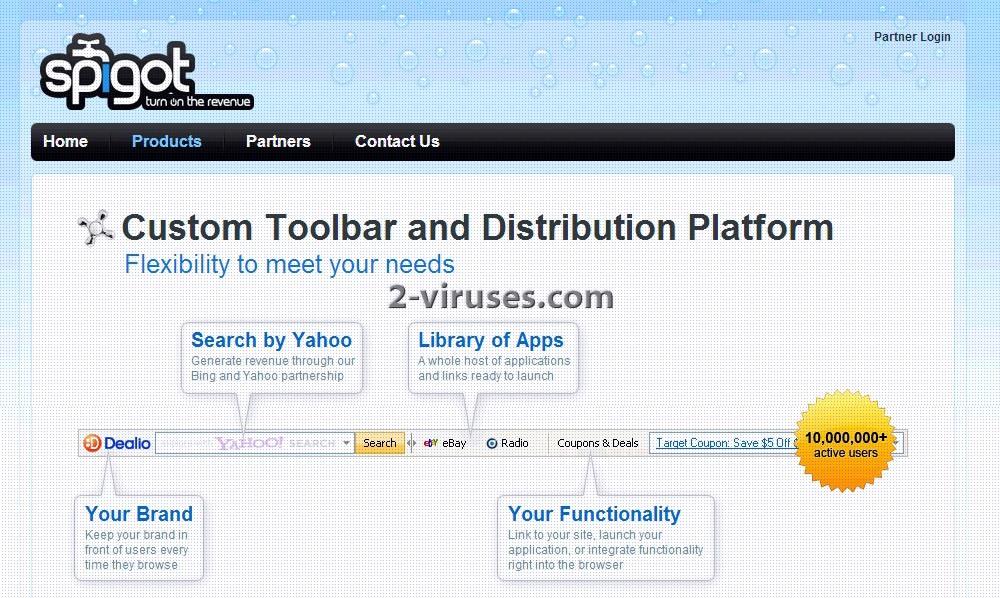Spigot Redirect ist eine Toolbar von spigot.com, die in den Internet-Browsern Internet Explorer, Google Chrome und Mozilla Firefox installiert werden kann. Jedes Unternehmen, das seine Marke bewerben möchte, hat dadurch die Möglichkeit, sich eine Toolbar mit dem Markennamen designen. Das ist allerdings nicht der nervtötende Aspekt dieses Parasiten. Spigot Toolbars ändern Ihren Suchanbieter auf Yahoo oder Bing, um mit jeder Suche des Benutzers Geld zu verdienen. Obwohl das Programm selbst legal ist, ist die Weiterleitung von Suchanfragen für die meisten Benutzer weder nützlich noch wünschenswert und ein guter Grund, um diese Toolbar loszuwerden.
Spigot Toolbars inkludieren Dealio, PDFCreator, Koyote Soft, einige andere Anwendungen und die Widgi Toolbar Plattform. Obwohl einige dieser Programme nützliche Funktionen haben, empfehlen wir nicht, eine Suchmaschine zu verwenden, die Ihnen von einer Software aufgezwungen wurde.
Da die Spigot Redirect Toolbars keinen Vorteil gegenüber Ihrer Original-Suchmaschine haben, wird empfohlen, die Toolbar zu entfernen, sobald sie in einem Browsermenü erscheint. Wählen Sie eine der unten stehenden Optionen:
Falls Sie die Spigot Toolbar nicht selbst installiert haben
Falls ein Computerbenutzer eine Toolbar, wie Spigot, nicht selbst installiert hat, kann es sein, dass diese durch eine Virusinfektion in den Computer gelangen konnte. Daher sollten Sie zuerst einen kompletten Systemscan mit einem Anti-Malware Programm, wie Spyhunter, laufen lassen, um den Grund für die Infektion zu ermitteln. Erst nachdem Sie sicher sind, dass alle Viren, die mit Spigot Redirect in Verbindung stehen, entfernt wurden, sollten Sie die unten stehenden Schritte befolgen.
Falls Sie die Spigot Toolbar, installiert haben oder sie in der Systemsteuerung sehen
Falls Sie die Toolbar selbst installiert haben und sie entfernen möchten, befolgen Sie die folgenden Schritte:
- Gehen Sie auf die Systemsteuerung. Deinstallieren Sie die Spigot Toolbar. Es wird empfohlen, alle anderen unbekannten Programme zu entfernen, die am selben Tag installiert wurden.
- Öffnen Sie Ihren Browser. Gehe Sie auf Erweiterungen/Plugins. Kontrollieren Sie, dass sich dort keine Objekte befinden, die mit Spigot in Verbindung stehen. Löschen Sie alle Erweiterungen, die Spyhunter, die von anderen Unternehmen als Microsoft, Adobe, Oracle, Sun oder Google hinzugefügt wurden.
- Setzen Sie Ihre Suchanbieter zurück.
Für IE:
Klicken Sie auf den Pfeil im rechten Bereich des Suchfelds.
Wählen Sie in IE8-9 Suchanbieter verwalten und in IE7 Suchstandards ändern.
Entfernen Sie Spigot aus der Liste.
Für Firefox :
Geben Sie “about:config” (ohne Anführungszeichen) in die Adressleiste ein und tun Sie folgendes =>
Geben Sie “Keyword.url” in das Suchfeld ein. Klicken Sie mit der rechten Maustaste darauf und setzen Sie es zurück.
Geben Sie “browser.search.defaultengine” in das Suchfeld ein. Klicken Sie mit der rechten Maustaste darauf und setzen Sie es zurück.
Für Google Chrome:
Klicken Sie auf die drei horizontalen Linien in der Symbolleiste des Browsers.
Wählen Sie Einstellungen.
Wählen Sie in den Grundeinstellungen Suchmaschinen verwalten.
Entfernen Sie Spigot aus der Liste.
4. Scannen Sie Ihren Computer mit einem Anti-Malware Programm, wie Spyhunter oder Spybot S&D, um zu bestätigen, dass alle Bestandteile des Schurkenprogramms entfernt wurden und der Computer sauber ist.
Programme zur automatischen Entfernung von Malware
(Win)
Hinweis: Spyhunter findet Parasiten wie Spigot Redirect und hilft Ihnen dabei, diese kostenlos zu entfernen. limitierte Testversion verfügbar, Terms of use, Privacy Policy, Uninstall Instructions,
(Mac)
Hinweis: Combo Cleaner findet Parasiten wie Spigot Redirect und hilft Ihnen dabei, diese kostenlos zu entfernen. limitierte Testversion verfügbar,